Понякога, за да форматирате правилно документите (например не всички заглавия може да се показват правилно в таблицата), може да се наложи да промените посоката на текста от хоризонтална на вертикална. Тази функция се предлага във всяка версия на MS Word. Доста лесно е да обърнете текста в таблица. Всичко, което трябва да направите, е да следвате тези инструкции.
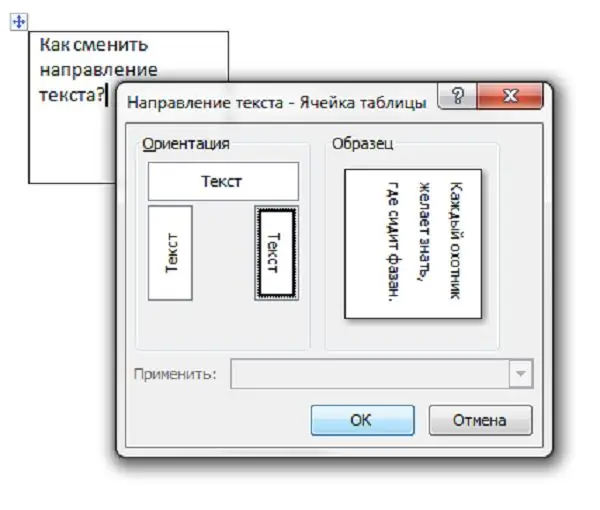
Инструкции
Етап 1
MS Word 2003
Първо създайте таблица, като щракнете върху менюто "Таблица" в лентата с инструменти и след това изберете "Начертаване на таблица". Вътре в получената клетка въведете текста си.
Стъпка 2
След това изберете необходимия текст, щракнете с десния бутон върху него и отворете "Посока на текста". Можете също да направите това, като кликнете върху менюто „Формат“- „Посока на текста“.
Стъпка 3
В прозореца, който се показва, изберете посоката на текста от три опции. Запазете промените, като щракнете върху „Ok“.
Стъпка 4
За да премахнете границите на таблицата, щракнете с десния бутон върху един от страничните редове на клетката, след което изберете елемента „Border and Fill“. Отидете в раздела "Граница", можете да изтриете един или повече реда, да промените дебелината или цвета им.
Стъпка 5
MS Word 2007-2010
За да създадете таблица, отидете в раздела "Вмъкване" в лентата с инструменти, след което, като кликнете върху бутона "Таблица", изберете броя на клетките.
Стъпка 6
Въведете текст, изберете го и щракнете с десния бутон. След това отворете прозореца „Посока на текста“.
Стъпка 7
Редактирането на границите на таблицата следва същия алгоритъм, както в предишната версия.






